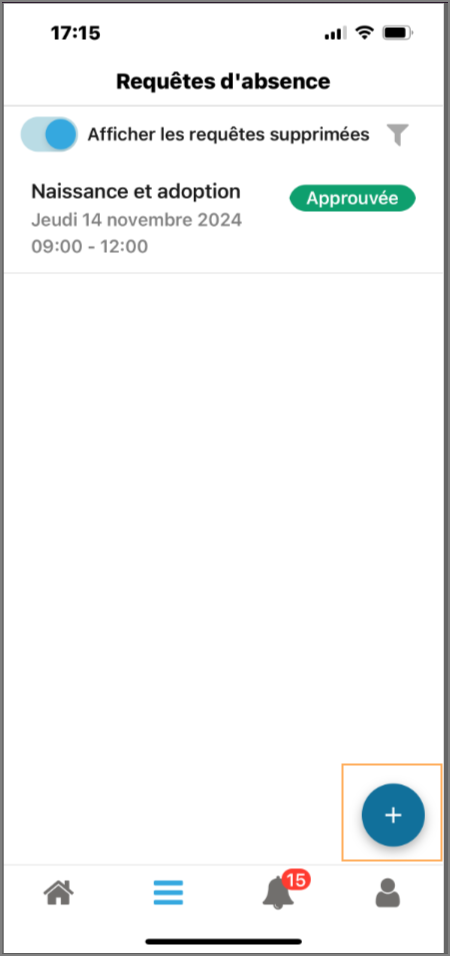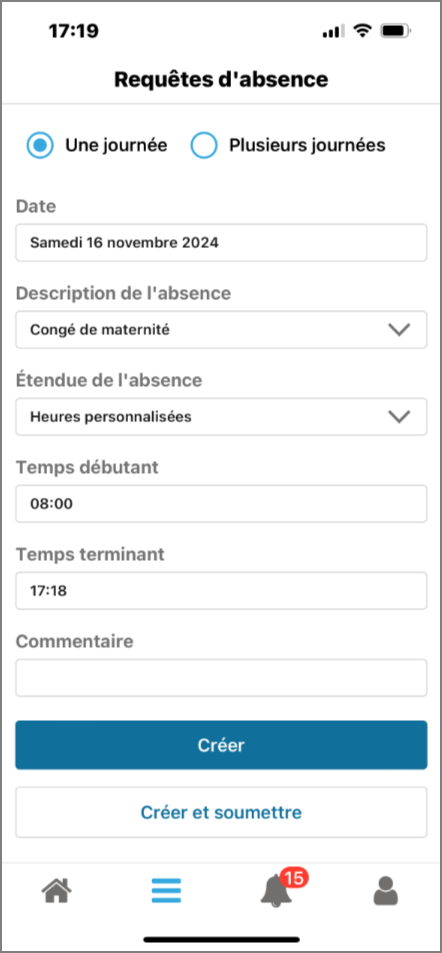Cette page permet à l'employé de créer, visualiser et de soumettre ses demandes d'absence à son superviseur. Il est possible de le faire directement sur l'application web de Minuto ou bien sur le mobile (sur les téléphones cellulaires).
__________________________________________________________________
Accédez à la page Mes requêtes d'absence depuis le menu principal de l'application. En haut à gauche de la grille, cliquez sur le bouton ➕ pour créer une nouvelle demande. Entrez les informations requises, en consultant les explications ci-dessous si nécessaire.
Vous devez choisir "une journée" ou "plusieurs journées" (si disponible). Selon votre horaire, l'application vous proposera des options adaptées. Par exemple, pour un horaire de 8h à 12h et de 13h à 17h, voici les choix proposés pour votre demande de congé :
Journée complète (de 8h à 12h et de 13h à 17h)
Avant-midi (de 8h à 12h)
Après-midi (de 13h à 17h)
Heures personnalisées (Vous choisissez vos heures, dans la limite des horaires planifiés).
Si vous n'avez pas d'horaire prévu, seule l'option des heures personnalisées sera disponible.
Une journée : Sélectionnez cette option si votre demande concerne une seule journée.
Plusieurs journées : Sélectionnez cette option si votre demande couvre plusieurs journées. Un champ supplémentaire vous permettra d’ajouter les dates de début et de fin du congé.
Date : Entrez la date du congé manuellement ou utilisez le calendrier pour la sélectionner. Vous pouvez changer de mois si nécessaire.
Description de l'absence : Choisissez la raison du congé demandé (ex. congé payé, maladie, vacances, etc.). Cette liste est définie par l'administrateur de votre entreprise.
Étendue de l'absence : Sélectionnez la durée de votre absence selon votre horaire (journée complète, avant-midi, après-midi ou heures personnalisées).
Commentaire : Ajoutez une note à votre gestionnaire, si besoin.
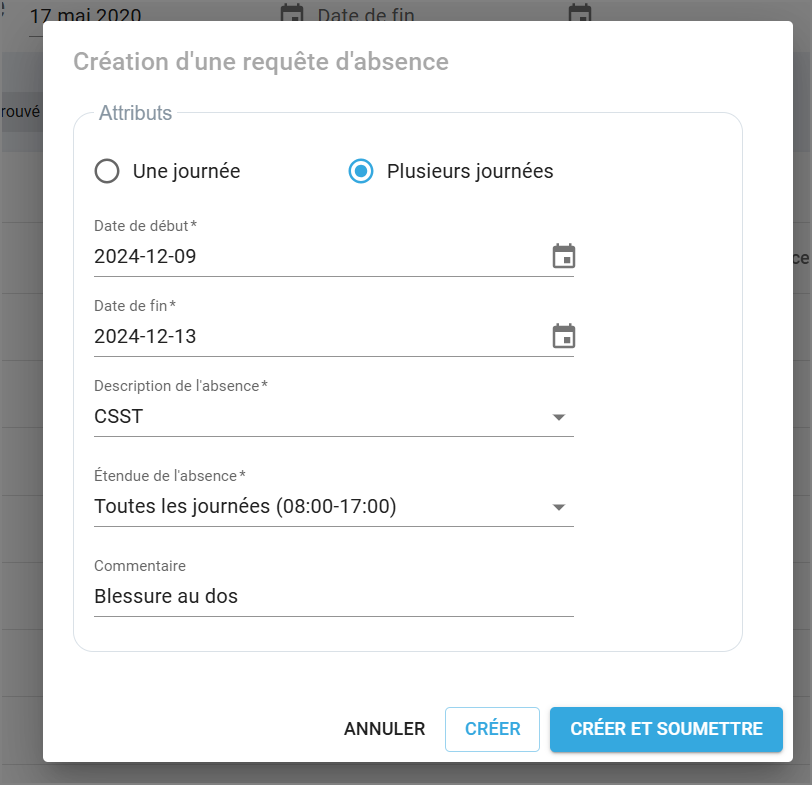
En bas de la fenêtre, vous avez trois options :
Annuler : Annulez la requête en cours.
Créer : Créez la requête sans la soumettre. (En mode Brouillon)
Créer et soumettre : Créez et soumettez directement la requête à votre gestionnaire.
Une fois créée, votre requête apparaîtra dans la grille des requêtes d'absence.
Si vous avez cliqué sur le bouton Créer, la requête sera en mode "Brouillon" et devra être vérifiée ou corrigée avant d’être soumise.
Créez votre requête d'absence.
Soumettez là à votre gestionnaire.
Corrigez là si votre superviseur vous le demande, puis soumettez à nouveau.
Le superviseur approuvera ou refusera la requête. Si elle est approuvée, elle apparaîtra dans la distribution de la période concernée.
💡Astuce : Lorsque vous vous trouvez sur un filtre de statut, exemple: brouillon, vous pouvez sélectionner plusieurs requêtes en cliquant sur les cases à cocher ◻️situées à gauche des colonnes dont vous désirez en faire la sélection. La case située vis-à-vis l'entête de colonne vous permet de sélectionner la totalité des requêtes d'absence incluse dans ce filtre.
Lorsque vous aurez soumis votre requête d'absence, votre superviseur sera avisé que vous avez fait une requête. Il pourra la vérifier et l'approuver. Il pourra également vous la retourner pour effectuer une correction si nécessaire ou bien la refuser.
Lorsque vous verrez votre requête avec le statut à corriger, il vous faudra changer les informations que votre superviseur vous demandera et ensuite soumettre de nouveau la requête avec les correctifs. Si elle revient en statut refusé, voir avec votre superviseur les raisons et refaire une requête au besoin.
Dans votre application web, vous pourrez suivre le statut de votre requête sur la page Mes requêtes d'absence. Il est également possible de consulter le suivi sur l'application mobile via le menu des trois petites lignes et ensuite en cliquant sur le bouton Requêtes d'absence.
Les requêtes que vous aurez soumises, lorsqu'elles seront approuvées, se retrouveront dans la section "Approuvé".
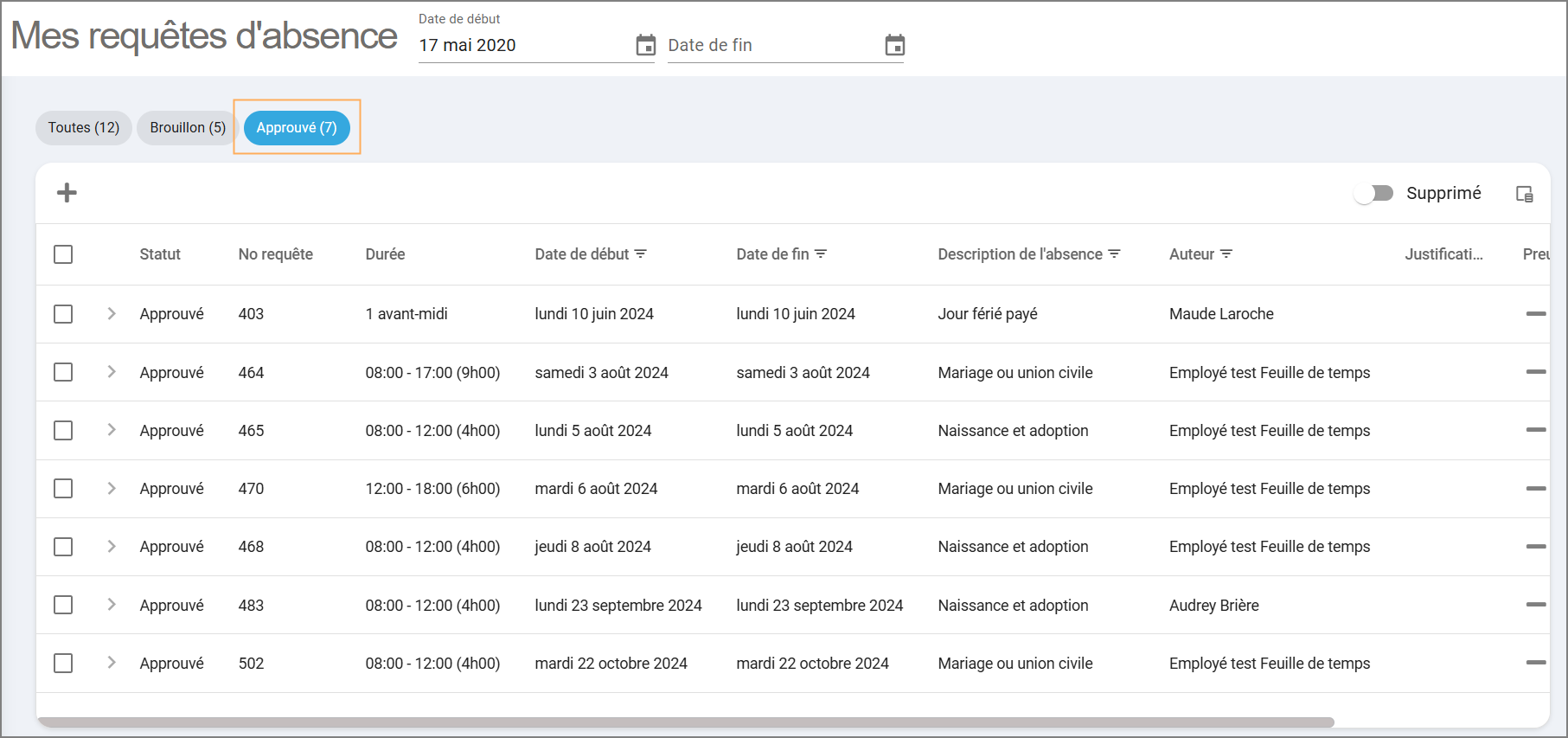
Afficher les requêtes supprimées :
À droite de la grille, activez l'option pour afficher les requêtes d'absence supprimées.
Un filtre supplémentaire apparaîtra en haut de la grille, vous permettant de sélectionner les requêtes supprimées si nécessaire.
Sélecteur de colonne :
À droite de la grille, cliquez sur l'icône du sélecteur de colonne.
Vous pourrez ainsi choisir les colonnes à afficher dans votre grille, selon vos besoins.
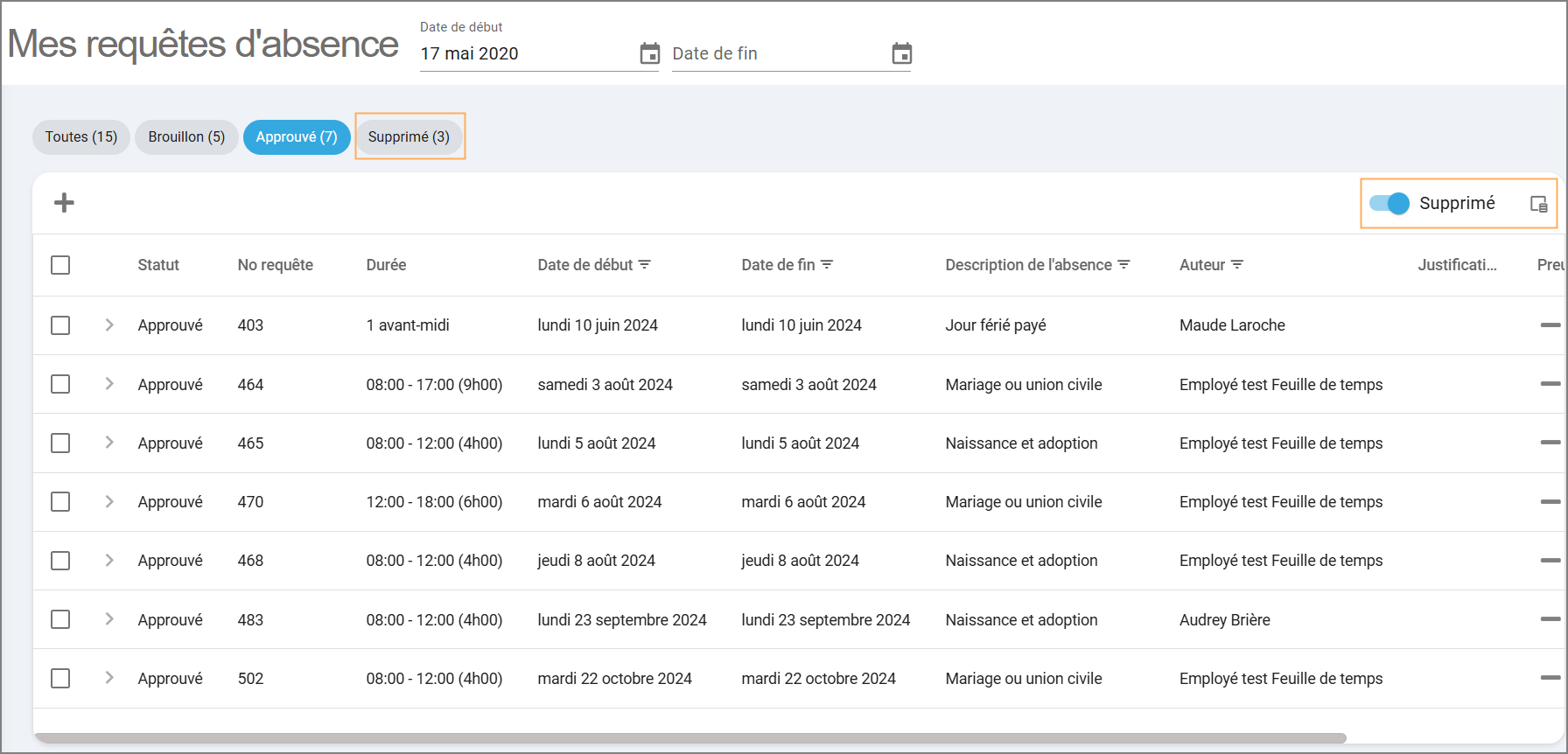
Filtres par date :
En haut de la page, utilisez les champs date de début et date de fin pour filtrer les requêtes par période.
Par défaut, le système affiche les requêtes à partir de la première journée de la dernière période ouverte. Si les périodes sont toutes fermées, le système va afficher la première journée de la période courante.
Modifier les dates :
Cliquez sur l'icône du calendrier à droite des champs de date pour ouvrir un calendrier.
Sélectionnez les nouvelles dates de début et/ou de fin pour ajuster les requêtes affichées.
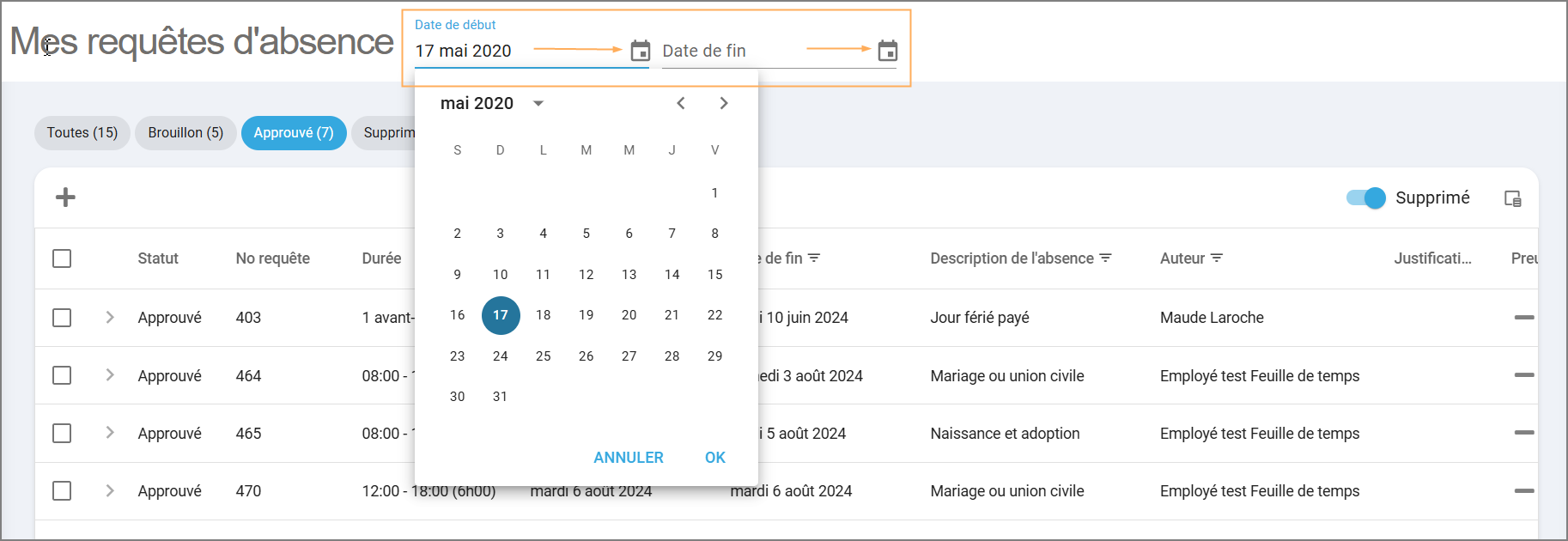
Sur cette page, vous pouvez filtrer les requêtes selon vos besoins.
Filtres de statuts disponibles :
Toutes : Affiche toutes les requêtes d'absence pour la période sélectionnée.
Brouillon : Affiche les requêtes non soumises au superviseur. Elles doivent être vérifiées, corrigées et soumises pour approbation.
Soumise : Affiche les requêtes envoyées au superviseur.
À corriger : Affiche les requêtes nécessitant des corrections, avec un commentaire du superviseur pour préciser les modifications.
Refusé : Affiche les requêtes refusées par le superviseur.
Approuvé : Affiche les requêtes approuvées par le superviseur.
Supprimé : Affiche les requêtes supprimées (par l'employé ou le gestionnaire). Pour activer ce filtre, cliquez sur le bouton à côté de "Supprimé".
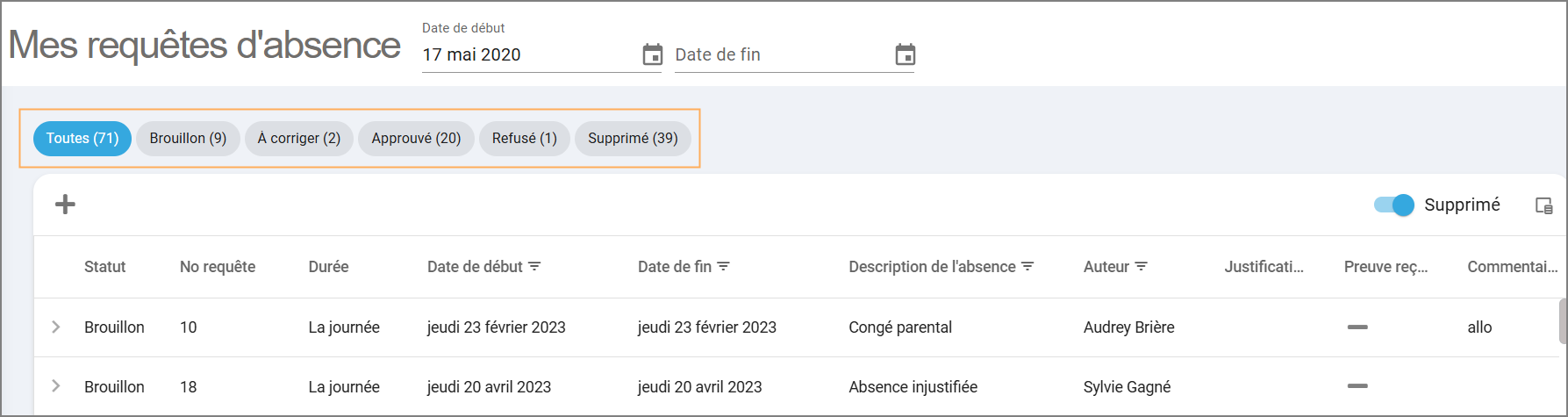
Certaines colonnes de la grille permettent de filtrer les requêtes que vous souhaitez visualiser.
Cliquez sur l'icône avec trois petites lignes à côté de l'en-tête de la colonne pour ajouter un filtre personnalisé.
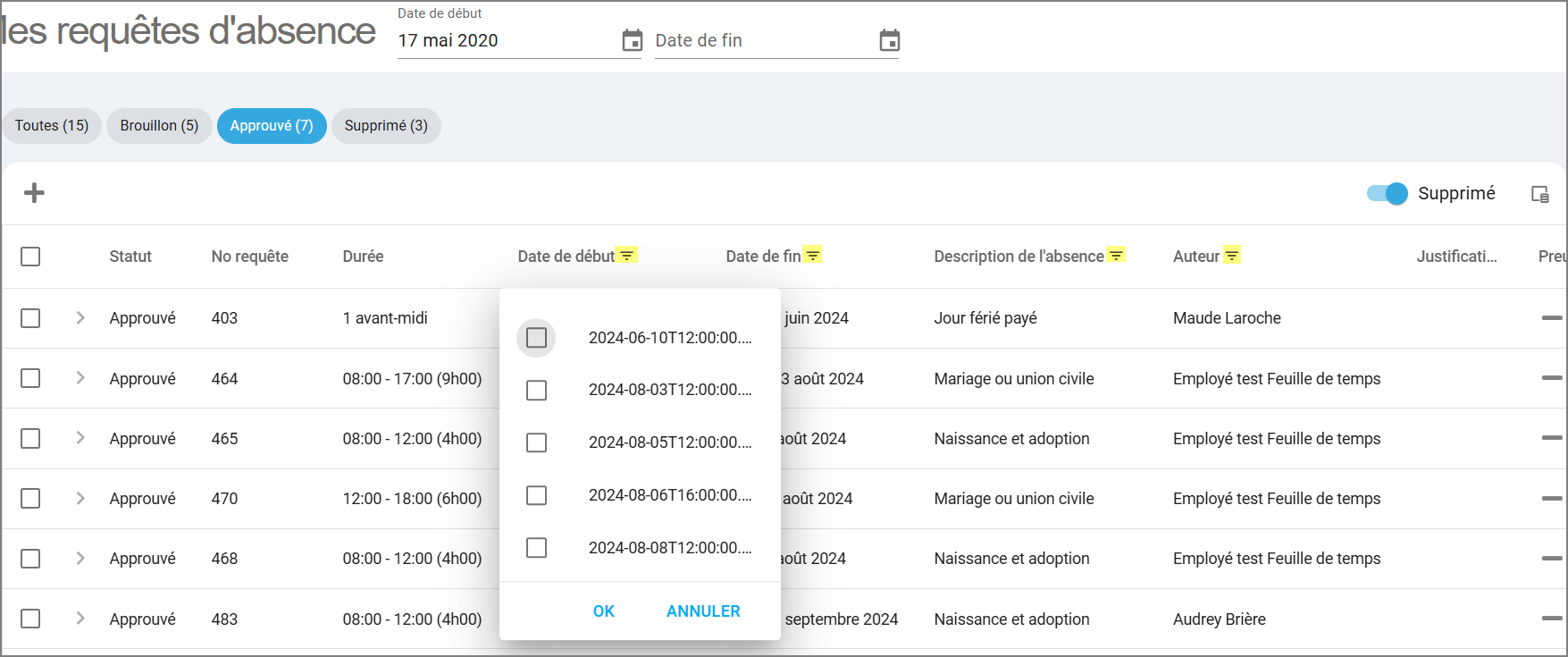
Certaines colonnes permettent également de trier les données en ordre croissant ou décroissant.
Placez vous légèrement à droite de l'en-tête de la colonne.
Si le tri est possible, une flèche apparaîtra (haut ou bas). Cliquez sur la flèche pour choisir le tri croissant ou décroissant selon vos besoins.
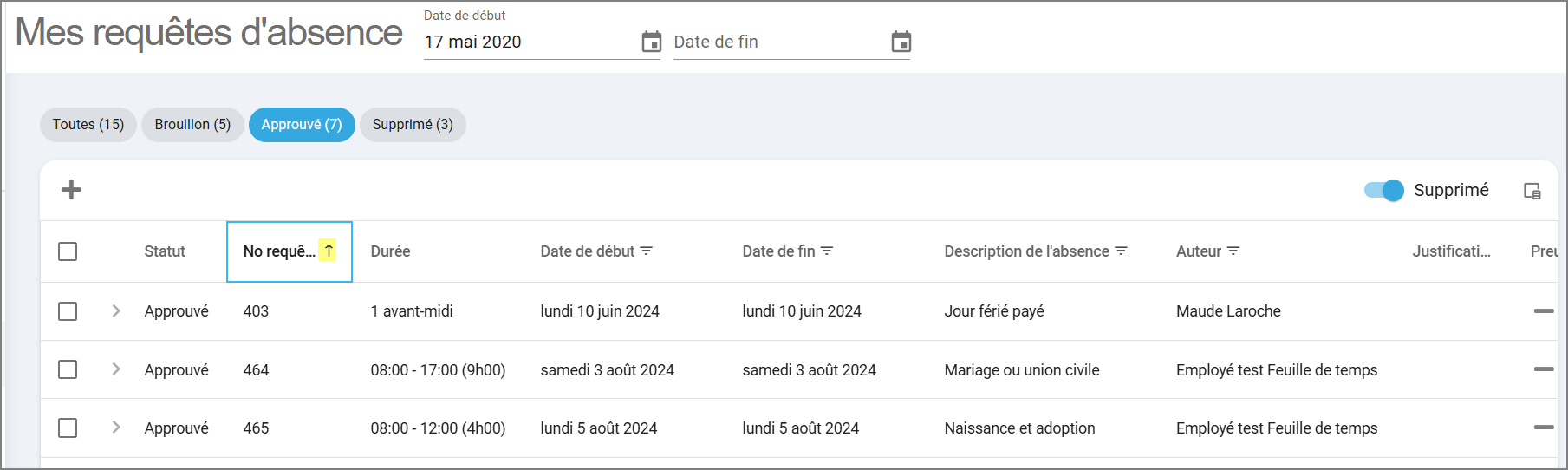
Sur chaque ligne de requête, vous trouverez un petit crochet >.
Cliquez dessus pour voir les actions prises et l'état actuel de la requête.
Vous verrez le nom de la personne ayant fait la requête, le statut, les dates et heures des transactions, ainsi que les commentaires, s'il y en a.
Cliquez à nouveau sur le crochet pour fermer la fenêtre. Cela ne modifie aucune information, c'est simplement un moyen rapide de consulter l'historique de la requête d'absence.
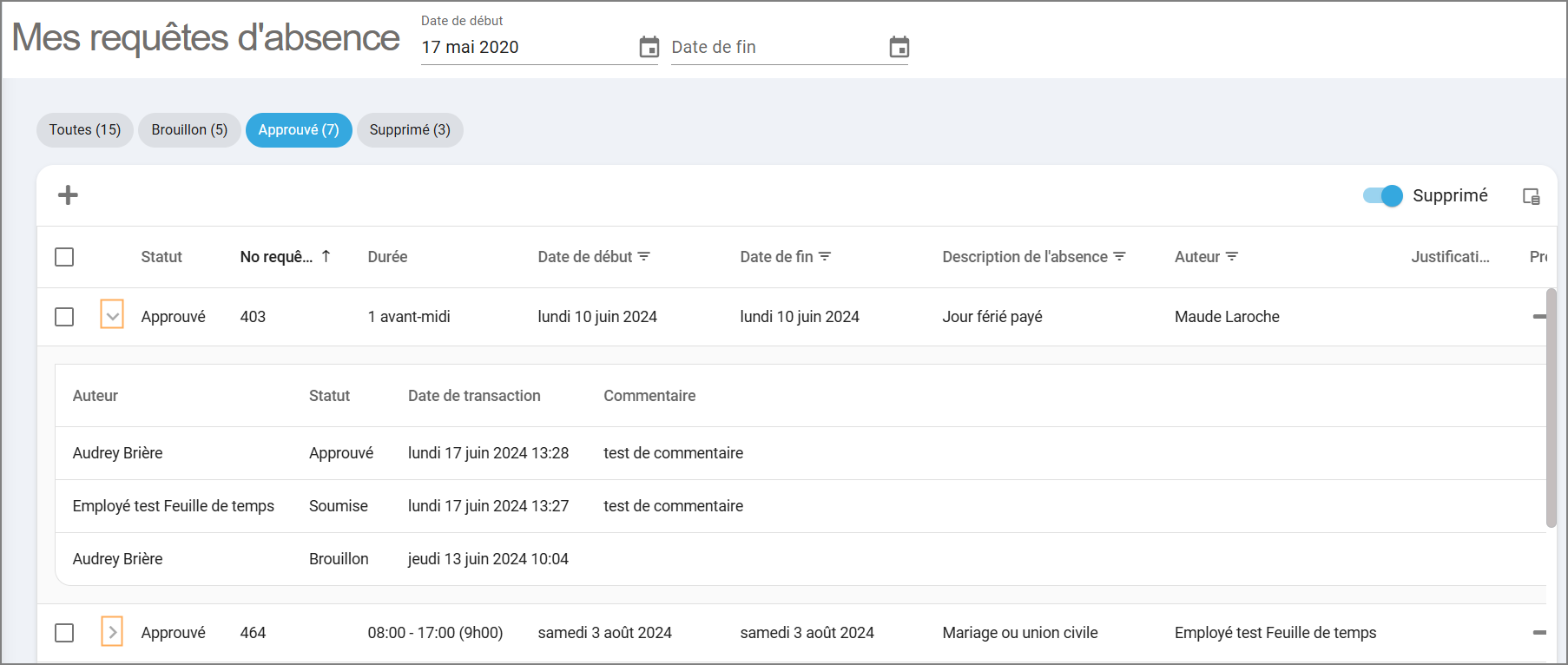
Lorsque vous sélectionnez une requête, elle devient grise et de nouveaux boutons apparaissent en haut de la grille.
Suppression :
Cliquez sur la requête, puis sur l'icône de poubelle et enfin sur Supprimer.
Vous pouvez supprimer une requête, peu importe son statut, tant que la feuille de temps n'est pas approuvée.
Modification :
Pour corriger une requête en statut Brouillon ou À Corriger, cliquez dessus.
Modifiez les informations et cliquez sur Modifier pour enregistrer. Vous pouvez aussi cliquer sur Annuler pour revenir à l'état initial.
Si une requête est supprimée, elle ne peut plus être modifiée, et vous devrez en créer une nouvelle.
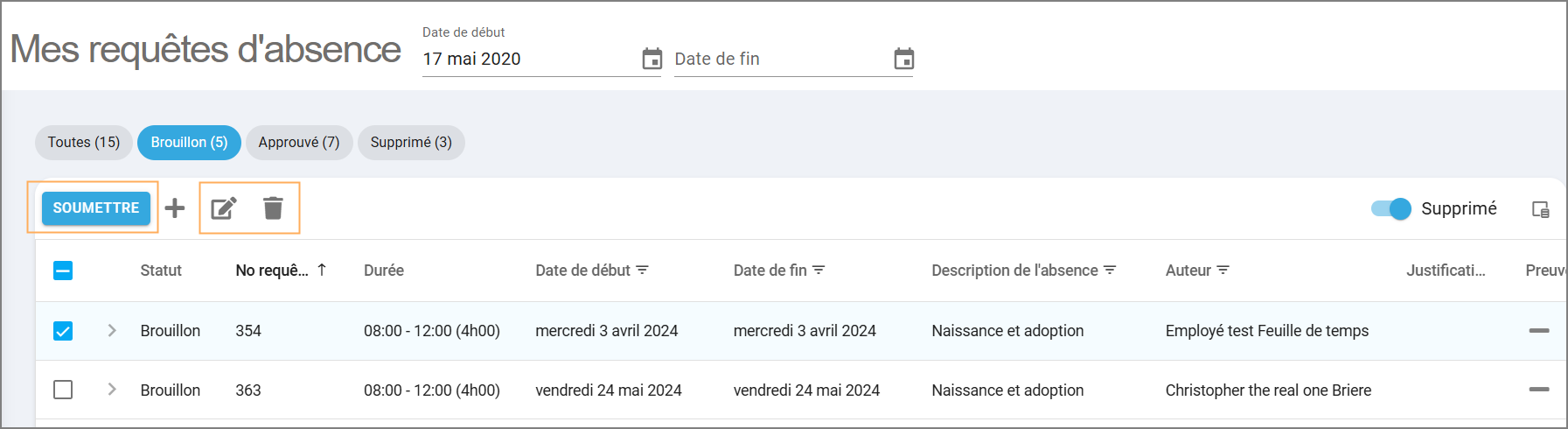
Afficher les requêtes supprimées :
En haut à gauche, utilisez le bouton à glisser vers la droite pour afficher vos requêtes supprimées.
Visualiser vos requêtes :
Vous pourrez voir toutes les requêtes que vous avez effectuées sur cette page.
Filtrer par date :
Cliquez sur le bouton entonnoir, en haut à droite, pour choisir la date de début des requêtes à afficher.
Un calendrier s'ouvrira pour sélectionner la date.
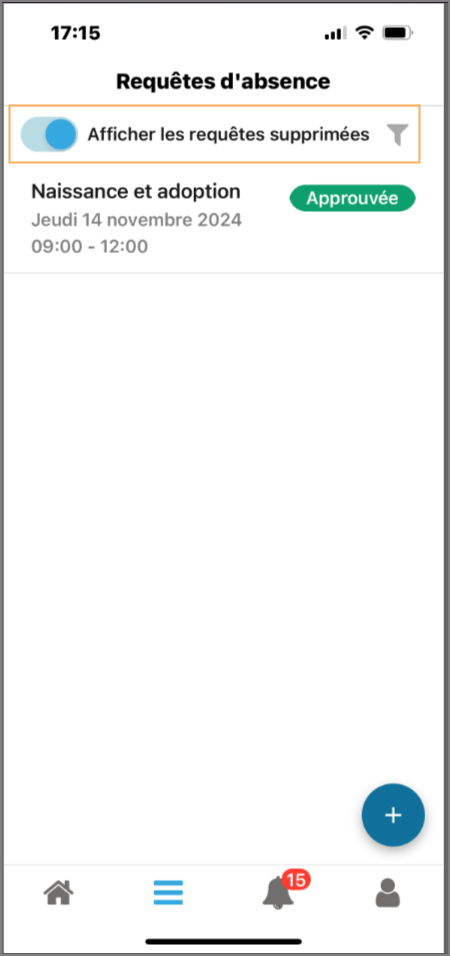
Accéder aux requêtes d'absence :
Allez dans la page Menu et cliquez sur Requêtes d'absence.
Ajouter une requête :
Sur la page Requêtes d'absence, cliquez sur Ajouter une requête d'absence ou sur le bouton ➕.
Remplir les informations :
Entrez les informations demandées (voir les explications plus haut si nécessaire).
Créer ou soumettre :
Cliquez sur Créer pour enregistrer la requête en mode brouillon si vous devez la corriger avant de soumettre.
Cliquez sur Créer et soumettre pour envoyer directement la demande à votre gestionnaire.